PowerShell में परिवेश चर प्रिंट करने के लिए इन त्वरित चरणों का उपयोग करें
- पर्यावरण चर ऑपरेटिंग सिस्टम और अन्य कार्यक्रमों द्वारा उपयोग की जाने वाली जानकारी के संबंध में डेटा संग्रहीत करते हैं।
- आप किसी भी समर्थित ऑपरेटिंग सिस्टम प्लेटफ़ॉर्म में PowerShell के साथ पर्यावरण चर का उपयोग कर सकते हैं।
- PowerShell में सभी पर्यावरण चर को प्रिंट करने के लिए कई सिंटैक्स और कमांड हैं।
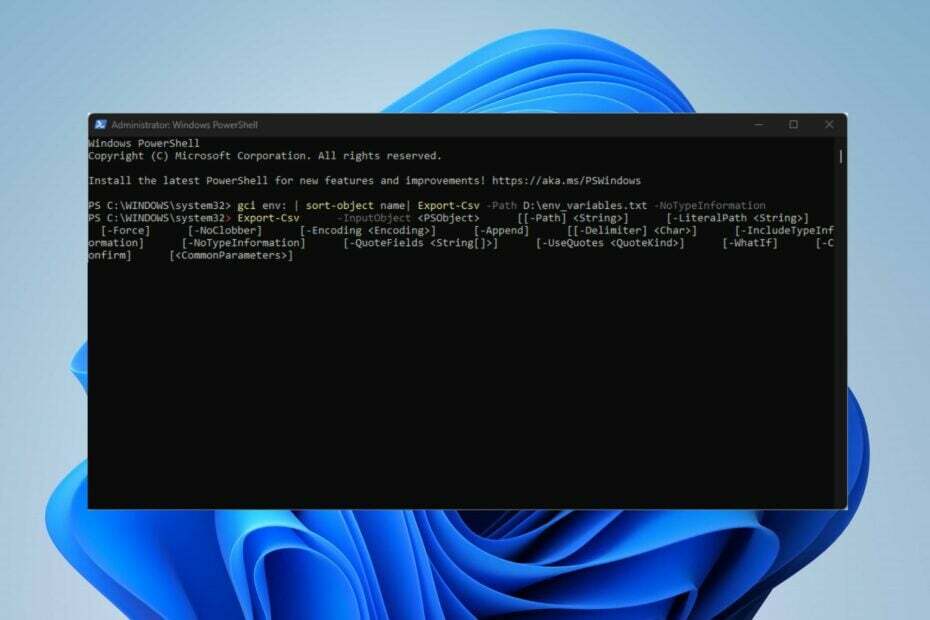
एक्सडाउनलोड फ़ाइल पर क्लिक करके स्थापित करें
- रेस्टोरो पीसी रिपेयर टूल डाउनलोड करें जो पेटेंटेड टेक्नोलॉजीज के साथ आता है (पेटेंट उपलब्ध है यहाँ).
- क्लिक स्कैन शुरू करें विंडोज की उन समस्याओं को खोजने के लिए जो पीसी की समस्याओं का कारण बन सकती हैं।
- क्लिक सभी की मरम्मत आपके कंप्यूटर की सुरक्षा और प्रदर्शन को प्रभावित करने वाली समस्याओं को ठीक करने के लिए।
- रेस्टोरो द्वारा डाउनलोड किया गया है 0 इस महीने के पाठक।
विंडोज कई सुविधाओं और अंतर्निहित घटकों के साथ एक विशाल ऑपरेटिंग सिस्टम है जो इसकी प्रक्रियाओं और सूचनाओं का समन्वय करता है।
ये प्रोसेस ऑपरेटिंग सिस्टम की जानकारी को स्टोर करते हैं पर्यावरण चर. इसलिए, हम आपको बताएंगे कि पर्यावरण चर को प्रिंट करने के लिए PowerShell का उपयोग कैसे करें।
एक पर्यावरण चर क्या है?
पर्यावरण चर ऑपरेटिंग सिस्टम और अन्य प्रोग्राम के डेटा के बारे में जानकारी संग्रहीत करते हैं। इसमें ऑपरेटिंग सिस्टम पथ और विंडोज़ स्थापना फ़ाइलों के स्थान के बारे में जानकारी शामिल है। इसके अलावा, यह ऑपरेटिंग सिस्टम और अन्य प्रोग्राम्स द्वारा उपयोग की जाने वाली प्रक्रियाओं का विवरण संग्रहीत करता है।
इसके अलावा, पर्यावरण चर आमतौर पर स्ट्रिंग्स में संग्रहीत होते हैं और खाली नहीं हो सकते। इसी तरह, पर्यावरण चर, अन्य चर के विपरीत, बाल प्रक्रियाओं द्वारा विरासत में प्राप्त किए जा सकते हैं। इसलिए, वे माता-पिता और बच्चे दोनों प्रक्रियाओं में आवश्यक और आवश्यक मूल्यों को संग्रहित करते हैं।
हालाँकि, किसी भी समर्थित ऑपरेटिंग सिस्टम प्लेटफ़ॉर्म में PowerShell पर्यावरण चर का उपयोग, प्रबंधन और परिवर्तन कर सकता है। साथ ही, पर्यावरण प्रदाता में विंडोज पॉवरशेल आपको वर्तमान कंसोल में पर्यावरण चर प्राप्त करने, साफ़ करने, बदलने, जोड़ने, साफ़ करने और हटाने की अनुमति देता है।
मैं PowerShell में सभी पर्यावरण चर कैसे प्रिंट करूं?
1. एलएस एनवी कमांड का प्रयोग करें
- बायाँ-क्लिक करें शुरू बटन, टाइप करें पावरशेल, और क्लिक करें व्यवस्थापक के रूप में चलाएं।
- क्लिक हाँ पर उपयोगकर्ता का खाता नियंत्रण तत्पर।
- निम्न पंक्ति को कॉपी और पेस्ट करें और दबाएं प्रवेश करना:
एलएस ईएनवी:
उपरोक्त आदेश कंसोल पर PowerShell प्रिंट पथ परिवेश चर उनके नाम और नाम फ़ील्ड द्वारा क्रमबद्ध मानों के साथ प्रदान करेगा।
2. GetChildItem Env कमांड का प्रयोग करें
- बायाँ-क्लिक करें शुरू बटन, टाइप करें पावरशेल, और क्लिक करें व्यवस्थापक के रूप में चलाएं।
- चुनना हाँ पर उपयोगकर्ता का खाता नियंत्रण तत्पर।
- निम्न पंक्ति को कॉपी और पेस्ट करें और दबाएं प्रवेश करना:
Get-ChildItem Env: | क्रमबद्ध नाम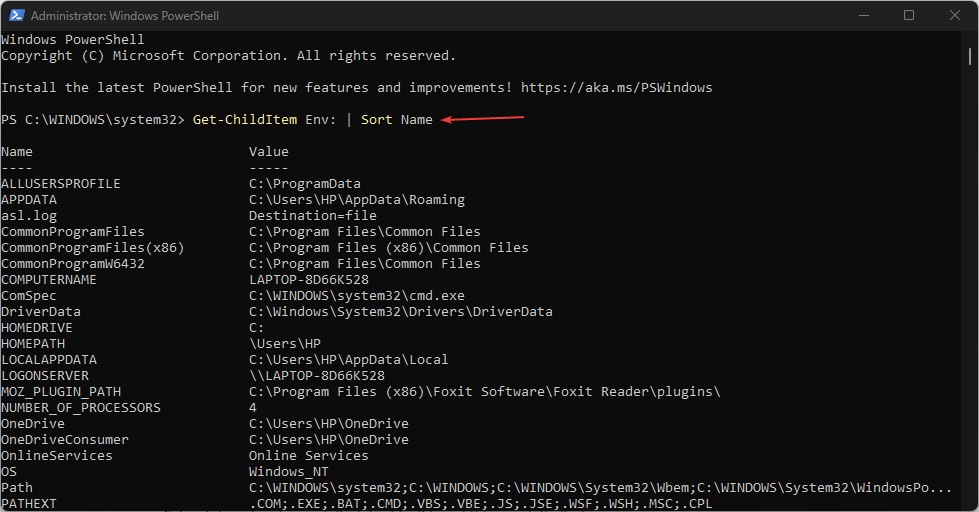
PowerShell में उपरोक्त आदेश नाम से क्रमबद्ध सभी पर्यावरण चर प्रिंट करेगा।
- Video.ui.exe: यह क्या है और क्या आपको इसे हटा देना चाहिए?
- विंडोज 11 में ऐपडाटा फोल्डर को कैसे साफ करें
- Microsoft कमजोर चालक ब्लॉकलिस्ट: इसे चालू या बंद करें?
3. डीआईआर एनवी कमांड का प्रयोग करें
- राइट-क्लिक करें शुरू बटन और चयन करें पॉवरशेल (एडमिन) सूची से।
- निम्न आदेश टाइप या पेस्ट करें और दबाएं प्रवेश करना:
डीआईआर एनवी: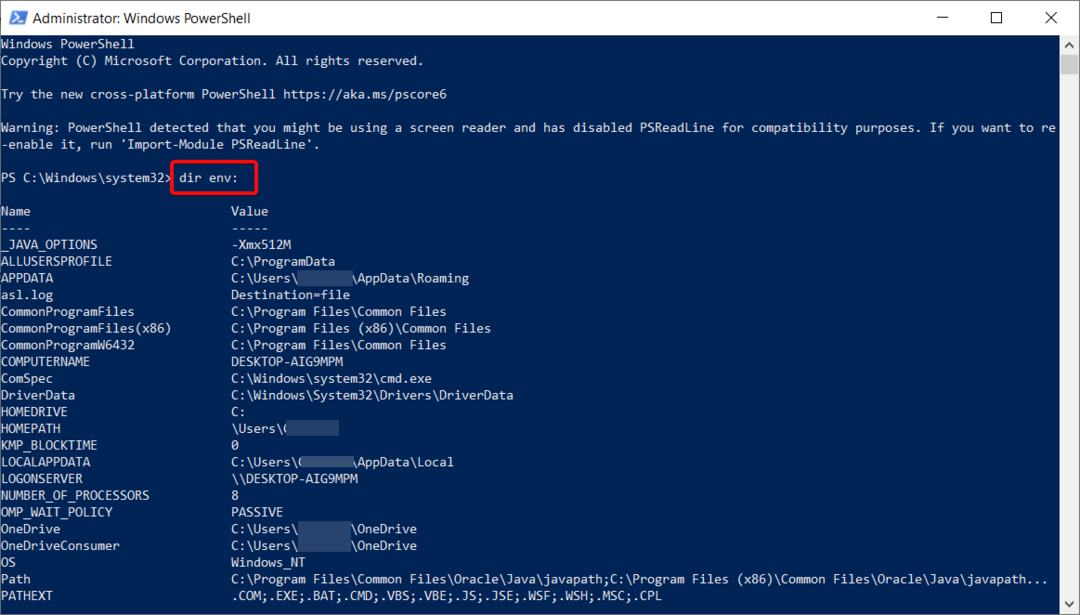
- यह आदेश पर्यावरण चर को पर्यावरण नाम और पर्यावरण चर मान पथ के साथ प्रिंट करेगा।
4. फ़ाइल में सभी पर्यावरण चर मानों को प्रिंट करें
- बायाँ-क्लिक करें शुरू बटन, टाइप करें पावरशेल, और क्लिक करें व्यवस्थापक के रूप में चलाएं।
- क्लिक हाँ पर उपयोगकर्ता का खाता नियंत्रण तत्पर।
- निम्न पंक्ति को कॉपी और पेस्ट करें और दबाएं प्रवेश करना:
जीसीआई एनवी: | सॉर्ट-ऑब्जेक्ट नाम | निर्यात-सीएसवी-पथ डी:\env_variables.txt -NoTypeInformation - फिर प्रयोग करें निर्यात-सीएसवी फ़ाइल में सभी पर्यावरण चर को प्रिंट करने के लिए कमांड लाइन। निम्नलिखित Export-Csv सिंटैक्स को कॉपी और पेस्ट करें और दबाएं प्रवेश करना:
निर्यात-सीएसवी -InputObject[[-पथ] ] [-लिटरलपाथ ] [-फोर्स] [-नोक्लोबर] [-एन्कोडिंग ] [-परिशिष्ट] [[-सीमांकक] ] [-शामिल प्रकार सूचना] [-नहीं प्रकार सूचना] [-QuoteFields ] [-UseQuotes ] [-क्या हो अगर] [-पुष्टि करें] [ ] 
PowerShell में उपरोक्त आदेश सभी पर्यावरण चर को उनके नाम और नाम फ़ील्ड द्वारा क्रमबद्ध मानों के साथ प्राप्त करता है। फिर, ऑब्जेक्ट्स को कैरेक्टर-सेपरेटेड वैल्यू (CSV) स्ट्रिंग्स की एक श्रृंखला में बदलने के लिए Export-CSV का उपयोग करें। इसके बाद, यह सभी पर्यावरण चर को फ़ाइल में प्रिंट करता है।
आप हमारे गाइड को भी देख सकते हैं PowerShell के साथ दूरस्थ कंप्यूटर में फ़ाइलों की प्रतिलिपि कैसे बनाएँ विंडोज 11 पर।
इसके अलावा, हमारे पास एक विस्तृत गाइड है PowerShell पूर्ण आउटपुट नहीं दिखा रहा है और इसे विंडोज 11 पर काम करने के लिए कुछ फिक्स करता है।
हमें यह बताने में संकोच न करें कि उपरोक्त में से कौन से तरीके आपके लिए भी काम करते हैं।
अभी भी समस्या है? उन्हें इस टूल से ठीक करें:
प्रायोजित
यदि ऊपर दी गई सलाहों से आपकी समस्या का समाधान नहीं हुआ है, तो आपके पीसी में विंडोज़ की गंभीर समस्याएँ आ सकती हैं। हम अनुशंसा करते हैं इस पीसी मरम्मत उपकरण को डाउनलोड करना (TrustPilot.com पर बढ़िया रेटेड) उन्हें आसानी से संबोधित करने के लिए। स्थापना के बाद, बस क्लिक करें स्कैन शुरू करें बटन और फिर दबाएं सभी की मरम्मत।


